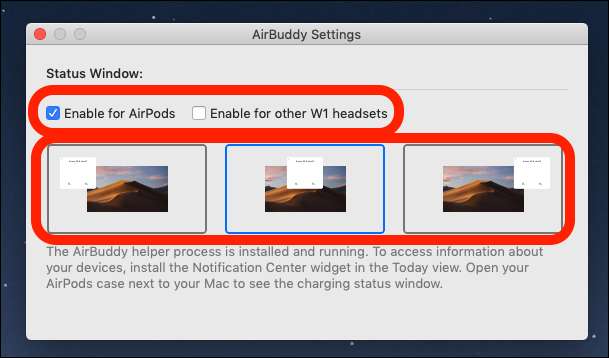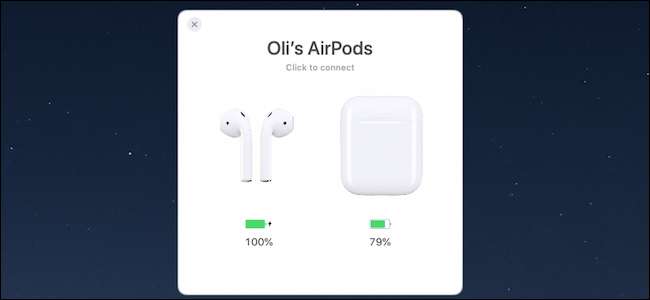
AirPod'lar oldukça etkileyici; bundan çok az şüphe var. Ancak iOS cihazlarına sorunsuz bir şekilde bağlansalar bile, macOS ile entegrasyonları çok daha zor olabilir. Bu yardımcı program bunu düzeltir ve bunu yaparken harika görünüyor.
AirPod'larınız olup olmadığını bileceğiniz gibi, bunları ilk eşleştirmeden sonra bir iOS cihazına bağlamak, onları bir ses çıkışı olarak seçmek basit bir durumdur. Neredeyse büyülü ama söz konusu olduğunda Mac'te kullanmak için AirPod'ları seçme , Bluetooth ayarlarıyla uğraşmak zorunda kalmayabilir veya Sistem Tercihi pencerelerinde doğru çıkışları seçmeye çalışabilirsiniz. Olması gerektiği kadar düzgün bir yer değil ve dürüst olmak gerekirse macOS'un AirPod'lara iOS ile aynı şekilde bağlanmaması affedilemez.
Ama hepsini düzeltebilirsin AirBuddy , geliştirici Guilherme Rambo'dan hafif bir yardımcı program. Bu, cihazları duyurulmadan önce iOS beta kodunun derinliklerinde tespit ederek kendisine bir isim veren geliştiricidir, böylece Xcode konusunda yolunu açıkça biliyor. AirBuddy, Mac'e iOS benzeri AirPod işlevselliği getiriyor, çünkü hepsi sadece 5 dolara.
AirBuddy kurulduktan sonra, ilk olarak Mac'inizin yanında AirPods Şarj Kutusu'nu açtığınızda kendini gösterir. Bunu yaptığınızda, AirPod'larınızın ve kılıflarının muhteşem, hareketli bir temsilini mevcut şarj durumlarıyla birlikte göreceksiniz. İOS kullanıcılarının aynı şeyi yaparken elde ettikleri ikonik görünümü gördüyseniz, neden bahsettiğimizi anlarsınız ve bir Mac'te evinizde gibi görünür.
Harika görünmek bir şeydir, ancak burada da işlevsellik vardır. AirBuddy, Mac kullanıcılarının aşina olduğu bağlantı dansını önlemek için, Mac'inizi AirPod'larınıza bağlayan ve sizin hiçbir şey yapmanıza gerek kalmadan bunları çıkış seçeneği olarak seçen basit bir "Bağlanmak için tıkla" düğmesi sunar. Bu güzel bir şey ve yine Apple bunu doğrudan macOS'a eklemiş olmalıydı.
Bu kutuda daha fazlası da var. AirBuddy ayrıca, yalnızca AirPod'unuzun pil ömrünü değil, Mac'inizin pil ömrünü de (dizüstü bilgisayar olduğu varsayılarak) görüntüleyebilen bir Bildirim Merkezi pencere öğesi sağlar. Üstelik, aynı Mac'e bağlı herhangi bir iOS cihazı, aynı Wi-Fi ağına bağlı olduğu sürece orada da görünür. Bu tek başına giriş ücretine değer!
Şaşırtıcı bir şekilde, burada daha da fazla teklif var. AirPod'lar en büyük kullanım durumu olsa da AirBuddy, yerleşik bir W1 çipi olan her şeyle gayet iyi çalışacaktır. Bu, masada da bazı Beats seçenekleri olduğu anlamına gelir.
AirBuddy Nasıl Kurulur
AirBuddy'yi indirin . Önerilen fiyatı 5 ABD doları, ancak isterseniz daha fazla ödeyebilirsiniz.
Kurulduktan sonra AirBuddy'yi Uygulamalar klasörünüze taşıyın ve başlatın. Seçenekler, sunulan iki onay kutusu ile oldukça basittir. AirPod'ları veya başka bir W1 özellikli aksesuarı kullanıp kullanmayacağınıza bağlı olarak ihtiyacınız olanları işaretleyin. AirPod'larınızı veya W1 aksesuarlarınızı algıladığında ekrandaki animasyonun nerede görünmesini istediğinizi de seçebilirsiniz.